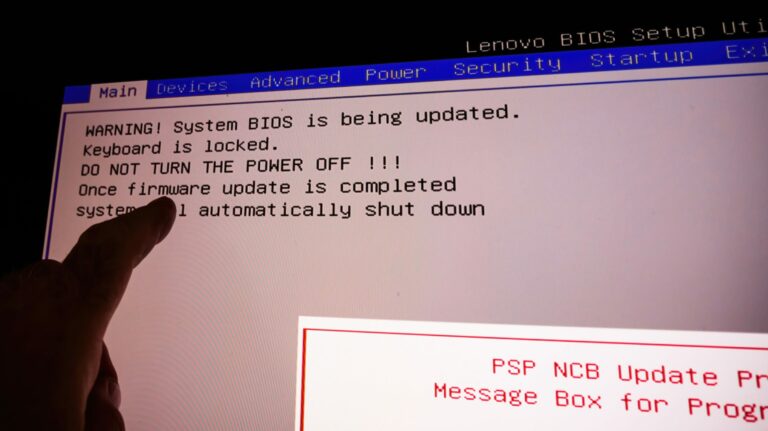Как скрыть (или отменить скрытие) слайд в Microsoft PowerPoint

Вы можете скрыть слайды в Microsoft PowerPoint, чтобы они были скрыты во время презентации, но оставались частью файла. Вы также можете показать скрытые слайды во время презентации или показать их для будущих презентаций. Вот как.
Скрыть и показать слайды PowerPoint
Если вы выступаете с докладами, очень вероятно, что вы подготовите PowerPoint для этой презентации. В зависимости от вашей аудитории вы можете захотеть скрыть или показать определенные слайды, чтобы презентация была более актуальной для этой конкретной группы.
Чтобы скрыть слайды во время презентации, откройте PowerPoint и выберите слайд, который вы хотите скрыть, щелкнув его. Если слайд выбран, вокруг него будет рамка.
Программы для Windows, мобильные приложения, игры - ВСЁ БЕСПЛАТНО, в нашем закрытом телеграмм канале - Подписывайтесь:)

Выбрав его, щелкните слайд правой кнопкой мыши. В контекстном меню выберите «Скрыть слайд».

Теперь слайд будет скрыт в режиме докладчика. Вы можете сказать, что слайд скрыт, если эскиз более светлого цвета, чем другие слайды.

Если вы хотите показать слайд, просто щелкните слайд правой кнопкой мыши и снова нажмите «Скрыть слайд».

Теперь слайд снова появится во время презентации.
Показывать скрытые слайды во время презентации PowerPoint
Если вы скрыли слайд, но решили, что действительно хотите показать его во время презентации, вы можете сделать это, даже не выходя из режима докладчика.
Во время презентации щелкните правой кнопкой мыши в любом месте текущего слайда. В появившемся контекстном меню выберите «Просмотреть все слайды».

После этого все ваши слайды, включая скрытые, появятся в ряду. Скрытые слайды отображаются серым цветом, а номер слайда зачеркнут. Щелкните миниатюру скрытого слайда, чтобы показать его своей аудитории.

После перехода к следующему слайду, если вы хотите снова показать скрытый слайд, повторите вышеуказанные шаги.
Если вы часто используете одну и ту же презентацию Microsoft PowerPoint, ее содержимое со временем может измениться. Если содержимое слайда больше не актуально, вы можете просто удалить слайд, а не скрывать его.
Программы для Windows, мобильные приложения, игры - ВСЁ БЕСПЛАТНО, в нашем закрытом телеграмм канале - Подписывайтесь:)